
Swarm mode 集群中数据卷管理的创建 NAS 数据卷
阿里云 NAS 是面向阿里云 ECS 实例的文件存储服务,提供标准的文件访问协议,您无需对现有应用做任何修改,即可使用具备无限容量及性能扩展、单一命名空间、多共享、高可靠和高可用等特性的分布式文件系统。
使用限制
目前阿里云 NAS 开放了杭州、上海、北京和深圳地域,只有位于这些地域的集群才可以创建 NAS 数据卷。
前提条件
您的集群必须满足以下两个条件,才可以开通数据卷功能:
- 集群 Agent 的版本为 0.6 或更高。
您可以在集群列表页面查看您的 Agent 的版本。选择所需的集群,单击右侧的 [backcolor=transparent]更多 > [backcolor=transparent]升级Agent。有关如何升级 Agent,参见 升级 Agent。

- 集群里部署了 acsvolumedriver 应用。建议您将 acsvolumedriver 升级到最新版本。
您可以通过升级系统服务部署和升级 acsvolumedriver 应用。详细操作参见 升级系统服务。
操作步骤
本示例以位于华东 1 地域的 VPC 容器服务集群为例进行讲解。
步骤 1 创建 NAS 文件系统
登录 文件存储管理控制台,创建一个 NAS 文件系统,参见 创建文件系统。
[backcolor=transparent]注意:创建的 NAS 文件系统需要和您的集群位于同一地域。
本示例创建了一个位于华东 1 地域的 NAS 文件系统。
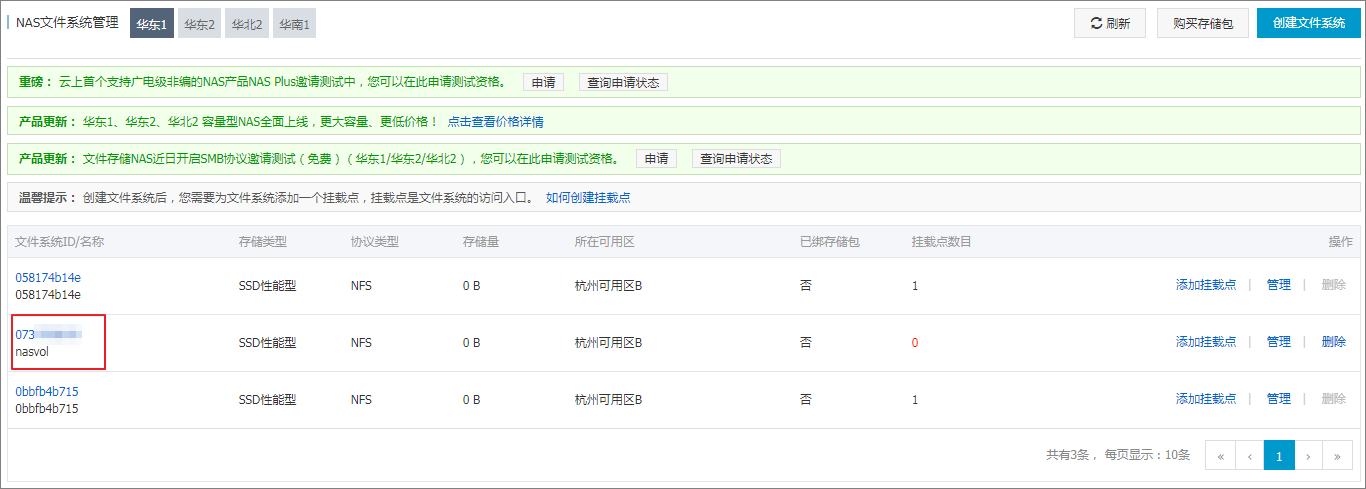
步骤 2 添加容器服务集群的挂载点
登录 文件存储管理控制台,参见 添加挂载点 添加一个挂载点。
如果您的容器集群为经典网络类型,添加一个经典网络挂载点。
如果您的容器集群为 VPC 类型,添加一个 VPC 挂载点。
本示例要添加一个 VPC 挂载点。
[backcolor=transparent]注意:[backcolor=transparent]VPC 网络 选择您的容器集群所在的 VPC。否则,创建数据卷的时候会出错。
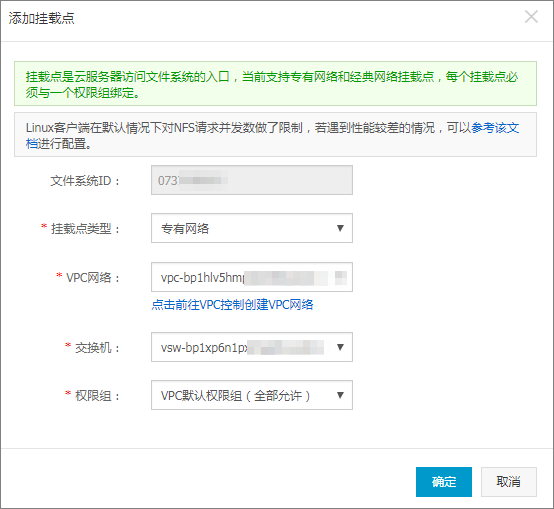
为了使集群内的 ECS 实例可以访问 NAS 文件系统,ECS 实例的内网 IP 需要添加进 NAS 文件系统的白名单。
- 对于 2017 年 2 月份之后创建的集群,创建 NAS 数据卷时,会自动将集群中 ECS 实例的内网 IP 添加到 NAS 文件系统的白名单中,您不需要进行任何操作。
创建 NAS 数据卷之后,您再进行集群扩容(通过 添加已有节点 或 扩容集群)时,容器服务会自动为新添加的或者扩容进来的 ECS 实例创建 NAS 数据卷并自动将新添加的 ECS 实例的内网 IP 添加进 NAS 文件系统的白名单。 - 对于 2017 年 2 月份之前创建的集群,您可以通过以下两种方法将集群中 ECS 实例的内网 IP 添加到 NAS 文件系统。
手动添加白名单。
登录 文件存储管理控制台,创建权限组并添加权限组规则将集群 ECS 实例的内网 IP 添加到白名单。具体操作参见 NAS 使用文档 使用权限组进行访问控制 。
通过此中方法添加白名单并创建 NAS 数据卷后,再进行集群扩容(通过 添加已有节点 或 扩容集群)时,容器服务会自动为新添加的或者扩容进来的 ECS 实例创建 NAS 数据卷,但是使用这些数据卷前,您必须且只能通过手动方法将新添加的 ECS 实例的内网 IP 添加到 NAS 文件系统的白名单。
在 RAM 中进行授权。授权后会实现自动添加白名单,且以后再进行集群扩容(通过 添加已有节点 或 扩容集群)时,会自动将新添加的 ECS 实例的内网 IP 到 NAS 文件系统的白名单。
登录 RAM 管理控制台。- 单击左侧导航栏中的 [backcolor=transparent]用户管理。
- 找到名为 acs_ram_account_[cluster_id] 的用户组并单击。
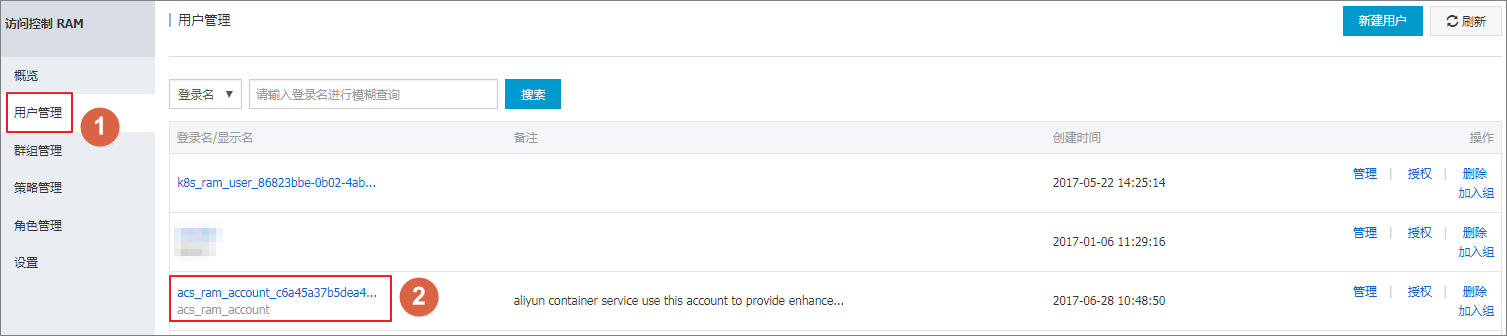
- 单击左侧导航栏的 [backcolor=transparent]用户授权策略 并单击右上角的 [backcolor=transparent]编辑授权策略。

- 在搜索框中输入 [backcolor=transparent]NAS 进行搜索,选择 [backcolor=transparent]AliyunNASFullAccess,添加到 [backcolor=transparent]已选授权策略名称 列表并单击 [backcolor=transparent]确定。
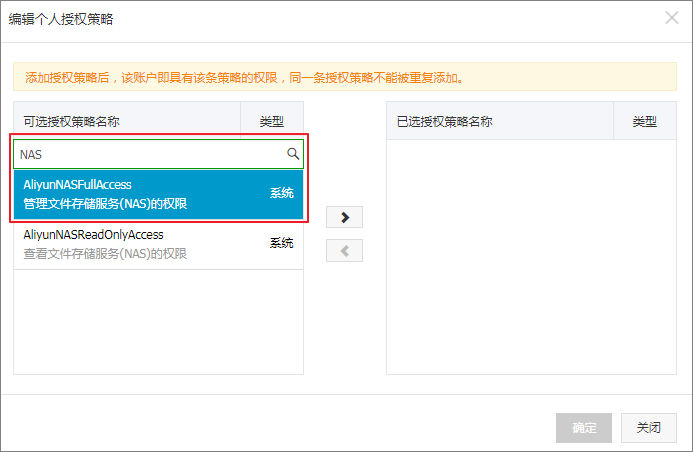
- 输入手机验证码并单击 [backcolor=transparent]确定 完成授权。
步骤 4 创建 NAS 数据卷
- 登录 容器服务管理控制台。
- 单击左侧导航栏中的 [backcolor=transparent]数据卷。
- 选择需要创建数据卷的集群并单击页面右上角的 [backcolor=transparent]创建。
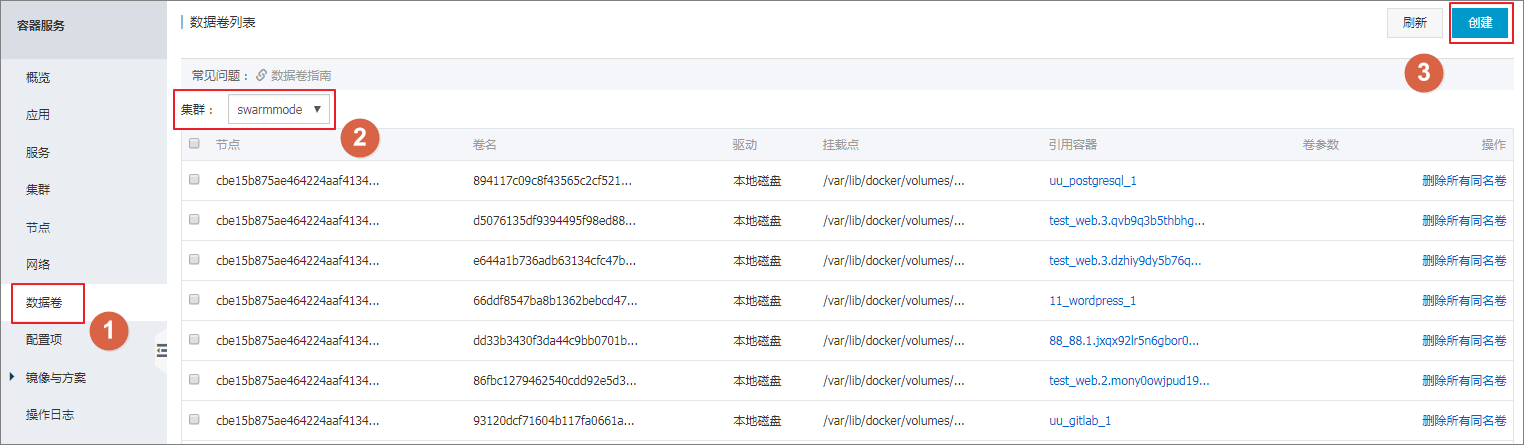
在弹出的对话框中,设置数据卷参数并单击 [backcolor=transparent]创建。容器服务会在集群的所有节点上创建名称相同的 NAS 数据卷。
您可以登录 文件存储管理控制台,单击集群要挂载的 NAS 文件系统的 ID,查看文件系统的详细信息。
参见文件系统的详细信息,填写数据卷的配置。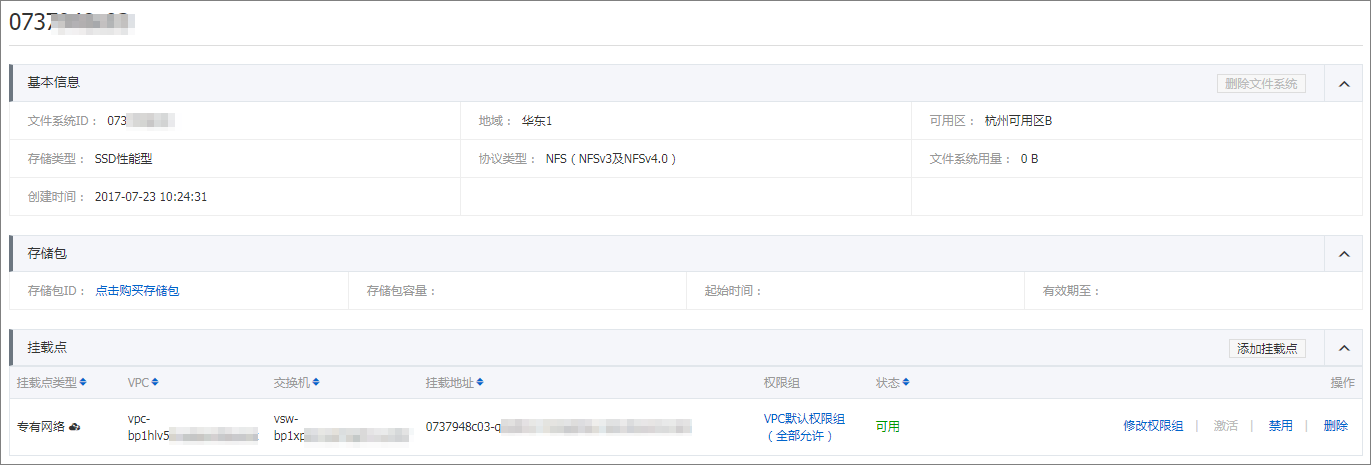
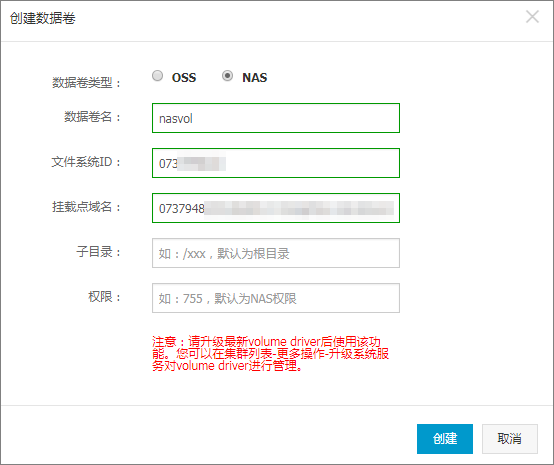
- [backcolor=transparent]数据卷名:数据卷的名称。数据卷名称在集群内必须唯一。
- [backcolor=transparent]文件系统 ID:NAS 文件系统的 ID。
- [backcolor=transparent]挂载点域名:集群在 NAS 文件系统中挂载点的挂载地址。
- [backcolor=transparent]子目录:NAS 路径下的子目录,以 / 开头,设定后数据卷将挂载到指定的子目录。如果 NAS 根目录下没有此子目录,会默认创建后再挂载。
- 您可以不填此项,默认挂载到 NAS 根目录。
- 只有挂载到 NAS 子目录时才能设置权限,挂载到根目录时不能设置。
- 您可以不填此项,默认权限为 NAS 文件原来的权限。
[backcolor=transparent]注意:使用 [backcolor=transparent]子目录、[backcolor=transparent]权限 选项时,请将 volume driver 升级到最新版本。
后续操作
创建数据卷之后,您可以在您的应用中使用创建的数据卷。有关如何在应用中使用数据卷,参见 使用第三方数据卷。
展开
收起
版权声明:本文内容由阿里云实名注册用户自发贡献,版权归原作者所有,阿里云开发者社区不拥有其著作权,亦不承担相应法律责任。具体规则请查看《阿里云开发者社区用户服务协议》和《阿里云开发者社区知识产权保护指引》。如果您发现本社区中有涉嫌抄袭的内容,填写侵权投诉表单进行举报,一经查实,本社区将立刻删除涉嫌侵权内容。
相关问答




